En el contexto de la virtualidad, los jóvenes y las personas apuestan por comprar una laptop para llevar sus clases desde la comodidad de sus casas o trabajar de forma remota, respectivamente. No obstante, los problemas con el equipo comienzan con el transcurrir del tiempo.
Las personas presentan dificultades, debido a que la batería de su laptop no carga. En ese sentido, a continuación, te presentaremos algunas posibles razones sobre esta falla que afecta tus actividades diarias. Asimismo, no te preocupes porque también te informaremos sobre algunas soluciones que puedes tener en cuenta.
Cargador de la batería de la laptop en mal estado
Una de las principales razones de este problema se debe a que el cargador de la batería tu laptop no está funcionando de una manera adecuada. En algunas ocasiones, esto es a causa del mal estado de esta importante herramienta. Debido a la antigüedad, este se puede deteriorar o quizás ha estado expuesto a ambientes de humedad.
Un mismo fabricante usa el mismo cargador en varios modelos distintos de laptop. Por esa razón, si este deja de funcionar y recién los has adquirido, solo tendrás que acudir al lugar donde lo compraste y solicitar uno nuevo.

Asimismo, otra de las opciones es que la entrada de tu laptop esté dañada o le ha entrado polvo, lo que impide que no se puede conectar bien.
La batería de la laptop no carga porque está llena de polvo y suciedad
Como ya habíamos adelantado líneas arriba, algunas personas no tapan su laptop cuando dejan de trabajar, por lo que la exponen a la suciedad. Eso causa que los interiores de la máquina se llenen de polvo y, especialmente, esto puede afectar a tu batería.
En ese sentido, se recomienda comprar fundas para laptop y, de esa manera, tu equipo estará conservado porque no solo tu batería se puede ver deteriorada, sino también otras partes como el teclado.
Windows de la laptop no está actualizado
En algunas oportunidades, la batería de la laptop no carga porque Windows no se encuentra actualizado. En ese sentido, debes seguir los siguientes pasos.
- Selecciona Inicio
- Configuración
- Actualizar
- Windows Update
- Ver historial de actualizaciones
Si ves que tienes actualizaciones pendientes, lo que debes hacer es ejecutarlas.
La batería de tu laptop no carga, debido a que el tomacorrientes está dañado
Debido a la despreocupación de las personas, los tomacorrientes de las casas pueden estar deteriorados por el constante uso. Por esa razón, la batería de tu laptop no carga.
¿Qué hacer si la batería de mi laptop no carga?
A continuación, te presentamos algunas posibles opciones para solucionar el problema de la batería de tu laptop.
Comprobar el transformador, el conector y el estado de la batería
Si la batería de tu laptop no carga, debes verificar el enchufe. Este puede estar deteriorado y esa es la razón, por la cual no funciona de forma correcta.
De la misma manera, en algunas ocasiones, es importante tener un transformador o extensión en casa, debido a que la batería es potente y necesita más amperios.
Por otra parte, lo que se recomienda hacer en este tipo de casos es sacar la batería que se encuentra en la parte trasera de la máquina y revisarla para saber si es que hay algún deterioro.

¿Cómo calibrar la batería de la laptop?
Una de las soluciones es calibrar la batería de tu laptop, por lo que debes seguir unos sencillos pasos.
- Apaga tu laptop y cárgalo por completo (100%). Luego, lo enciendes.
- Ir a las opciones de energía del equipo y configurar el plan en «Equilibrado».
- Cambiar el parámetro «Acción de batería baja» y poner «No hacer nada».
- Dirígete a la opción «Acción de nivel crítico de batería» y seleccionamos «Hibernar».
- Luego, desgasta toda tu batería hasta que la laptop se ponga en modo hibernación cuando llegue al 10%.
- Después, debemos recargar de nuevo la batería al 100%, y una vez completado, la calibración ya debería estar terminada.
¿Cómo saber el estado de la batería de mi laptop?
Otra de las acciones que podemos hacer es conocer el estado de la batería de tu laptop. Es un procedimiento sencillo el que debes seguir para saber si hay un problema interno en tu equipo, por lo que, a continuación, te lo presentamos.
- Pulsa las teclas Windows + X
- Te saldrá una pestaña y deberás clic en Windows PowerShell (Administrador).
- Se abrirá una ventana en la cual deberás escribir lo siguiente: powercfg /batteryreport /output C:\battery-report.html y pulsa Enter.
- Luego, abre el explorador de archivos y entra en la carpeta raíz C para saber el informe a detalle.
Pasos para conocer el estado de la batería de mi laptop HP
Las laptops HP están equipados con pantallas multitáctiles, gráficos de última generación y cuentan con procesadores Intel Core. Esta marca ofrece una gran variedad de máquinas, desde modelos básicos hasta dispositivos de alto rendimiento.
Si la batería de tu laptop está fallando, puedes conocer el estado en el que se encuentra con un sencillo procedimiento.
- Abre HP Support Assistant en Windows.
- En la pestaña «Mis dispositivos», haga clic en la opción «Batería». Aparecerá la página de la batería.
- Clic en «Ejecutar verificación de la batería».
- Espere mientras se completa la verificación de la batería.
El informe les recomendará si es que la batería de la laptop necesita ser sustituida, por otra, debido al deterioro que está presentando.
¿Cuánto tiempo debo cargar por primera vez mi laptop HP?
Es importante mencionar que la primera carga es la más importante, por lo que se recomienda un lapso de 24 horas si en caso el equipo es nuevo.
Luego de eso, el tiempo de carga recomendado no debe exceder 1 hora y así, la batería llegará a tener una capacidad entre 80% a 100 %.
¿Por qué la batería de mi laptop Asus o HP no carga al 100%?
Algunos fabricantes de laptops hacen que la batería deje de cargarse al 95% o un porcentaje menor. Si eso ocurre con tu equipo, debes de instalar los drivers (programa de software que indica al sistema operativo de su computadora portátil).
- Clic en el botón Inicio y dirígete a la opción «Administrador de dispositivos».
- Comprueba si Windows detecta la presencia de la batería.
- Si lo reconoce, pero dado que la laptop está conectado a un dispostivo externo, necesitas reinstalar drivers.
- Clic derecho sobre la opción «Actualizar controlador».
- Según la marca o modelo que tengas, te aparecerán estas opciones «Microsoft AC Adapter» o «Microsoft ACPI-Compliant Control Method Battery».
- De esa forma, los drivers se reinstalarán y ahora, sí tu problema se solucionará.
¿Si el problema persiste?
Cabe mencionar si hemos intentado todas las opciones que estaban al alcance de nuestras manos, pero de todos modos, persiste el problema, hay una falla en la batería de tu laptop.
En ese sentido, si en caso cuentas con la garantía, deberías ir al lugar donde compraste tu equipo para que puedan solucionarlo o contactarte con un soporte técnico.

¿Al leer este artículo te animaste por seguir en la vanguardia de la tecnología? Navega por la web de Oechsle.pe en la cual encontrarás de diferentes modelos y las más reconocidas marcas de laptop de este 2023. No solo eso, pues también hallarás accesorios de cómputo a un buen precio. ¡No pierdas tiempo porque tu momento es ahora!